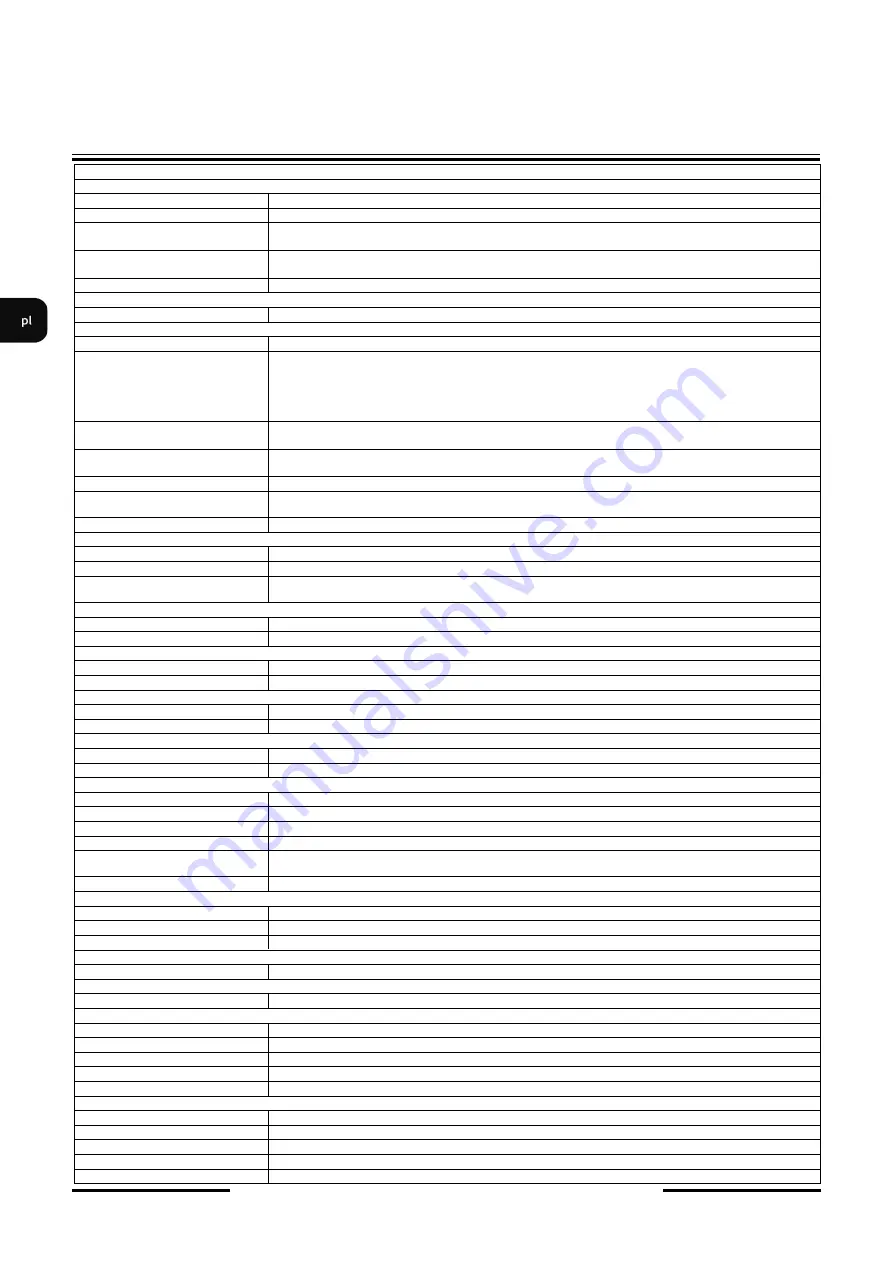
NHDR
-
6004
-
H1, NHDR
-
6008
-
H1, NHDR
-
6016
-
H1, NHDR
-
6116
-
H2
Instrukcja obsługi (skrócona) wer.1.0
AAT Holding S.A. wszystkie prawa zastrzeżone
4
INFORMACJE WSTĘPNE
NHDR
-
6016
-
H2
Wideo
Wejścia wideo
8 x BNC
Tryb pracy
AHD 5Mpx, TVI 5Mpx, CVI 5Mpx, analog 960H
Wyjścia monitorowe
główne (podział, pełny ekran, sekwencja): 1 x HDMI (FullHD), 1 x VGA (FullHD), 1 x BNC
pomocnicze: 1 x BNC zamiennie z głównym
Strumienie IP
tryb hybrydowy: 8 x BNC + 4 x IP
tryb IP: 0 x BNC + 12 x IP
Obsługiwana rozdzielczość IP
maks. 2592 x 1944
Audio
Wejścia/wyjścia audio
1 x RCA (Line
-
in)/1 x HDMI, 1 x RCA
Nagrywanie
Kompresja
H.264, H.265
Prędkość nagrywania
240 kl/s (1280 x 720
-
HD)
240 kl/s (960 x 1080
-
1080p Lite)
120 kl/s (1920 x 1080
-
FullHD)
120 kl/s (1280 x 1440
-
4Mpx Lite)
80 kl/s (1280 x 1944
-
5Mpx Lite)
Prędkość nagrywania IP
tryb hybrydowy: 120kl/s
tryb IP: 360kl/s
Wielkość strumienia IP
tryb hybrydowy: 32 Mb/s łącznie ze wszystkich kamer IP
tryb IP: 60 Mb/s łącznie ze wszystkich kamer IP
Tryby nagrywania
ciągły, wyzwalany: ręcznie, wejściem alarmowym, detekcją ruchu, analizą obrazu
Harmonogram
odrębne ustawienia dla: każdej kamery, każdego dnia tygodnia, konfiguracja z dokładnością: 1 min, możliwość
łączenia dowolnych trybów nagrywania
Prealarm/postalarm
do 5 s/do 10 min
Odtwarzanie
Prędkość odtwarzania
240 kl/s
Prędkość odtwarzania IP
240 kl/s
Wyszukiwanie nagrań
według czasu/daty, powiązanych ze zdarzeniami, po zdarzeniach analizy obrazu, ruch w określonym obszarze,
powiązanych ze znacznikami
Kopiowanie
Metody kopiowania
port USB (dysk twardy lub pamięć Flash), sieć komputerowa
Format plików kopii
AVI, RPAS (dołączony odtwarzacz)
Dyski
Dyski wewnętrzne
możliwość montażu: 1 x HDD
3.5”
SATA
Maksymalna wewnętrzna pojemność
6 TB
Alarmy
Detekcja ruchu
siatka 18 x 22, odrębne ustawienia czułości
Reakcja na zdarzenia alarmowe
sygnał dźwiękowy, e
-
mail, aktywacja nagrywania, PTZ, pełny ekran
Inteligentna analiza obrazu
Obsługiwane funkcje
Sabotaż, Przekroczenie linii, Naruszenie strefy, Pojawienie się obiektu, Zniknięcie obiektu
Liczba kanałów
0 x BNC, 6 x IP (Seria 3000 i 6000)
Sieć
Interfejs sieciowy
1 x Ethernet
-
złącze RJ
-
45, 10/100 Mbit/s
Obsługiwane protokoły sieciowe
HTTP, TCP/IP, IPv4, HTTPS, FTP, DHCP, DNS, DDNS, NTP, RTSP, UPnP, PPPoE, SMTP, P2P
Programy na PC/MAC
NMS, Internet Explorer, NVR
-
6000 Viewer/
-
Aplikacje mobilne
SuperLive Plus (iPhone, Android)
Maks. liczba połączeń z rejestratorem
5 (podgląd
„
na żywo
”: 5,
odtwarzanie: 5, konfiguracja: 5) , podgląd na żywo do 16 głównych strumieni, 48 dru-
gich strumieni, odtwarzanie do 8 strumieni
Przepustowość
60 Mb/s łącznie do wszystkich stacji klienckich
PTZ
Porty PTZ
1 x RS
-
485
Protokoły PTZ
Pelco
-
D, Pelco
-
P
Funkcje PTZ
obrót/uchył/zoom, presety, trasy
COAX
Funkcje COAX
menu, zoom, focus, PTZ
Dodatkowe interfejsy
Porty USB
2 x USB 2.0,
System operacyjny
System operacyjny
Linux
Menu ekranowe
języki: polski, angielski, rosyjski, inne
Sterowanie
zdalny pilot IR, mysz komputerowa (w zestawie), sieć komputerowa
Diagnostyka systemu
automatyczna kontrola: dysków, utraty połączenia z kamerami
Bezpieczeństwo
hasło dostępu, filtrowanie IP
Parametry instalacyjne
Wymiary (mm)
255 (szer.) x 42 (wys.) x 233 (gł.)
Masa
0,77 kg (bez dysku)
Zasilanie
12 VDC (zasilacz sieciowy 100 ~ 240 VAC/12 VDC w zestawie)
Pobór mocy
20 W (z 1 dyskiem)
Temperatura pracy
-
10°C ~ 50°C






























